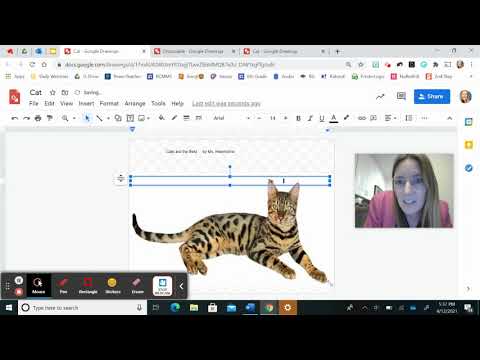
المحتوى

يهدف الشعر الملموس ، المعروف أيضًا باسم الشعر القياسي ، إلى إنشاء قصائد تكون فيها طريقة تنظيم الكلمات على الصفحة بنفس أهمية الكلمات نفسها والعناصر التقليدية الأخرى للقصيدة ، مثل الإيقاع والقافية. إذا كنت ترغب في إنشاء قصيدة ملموسة بنفسك ، يمكنك استخدام Microsoft Word لمساعدتك في تنظيم الكلمات بالطريقة التي تريدها.
الخطوة 1
حدد الطريقة التي تريدها لقصيدتك ، وإذا لزم الأمر ، ابحث عن صورة لبناء هيكلها. يقدم Microsoft Word بعض التنسيقات ، مثل الدوائر والمثلثات والنجوم ، بالإضافة إلى قصاصات فنية أكثر تعقيدًا ، مثل أشجار عيد الميلاد والمنازل.
الخطوة 2
افتح برنامج Microsoft Word وأنشئ مستندًا جديدًا.
الخطوه 3
أدخل الصورة التي ستؤسس من خلالها تنسيق قصيدتك على المستند. لاستخدام صورة Microsoft Word ، حدد علامة التبويب "إدراج" وانقر فوق "تنسيقات". ثم اختر تنسيقًا من تلك القائمة. لاستخدام القصاصات الفنية ، حدد علامة التبويب "إدراج" ثم انقر فوق "قصاصة فنية". اكتب الكلمة الأساسية لما تبحث عنه في المربع الموجود على يمين لوحة القصاصات الفنية وانقر فوق "بحث". ثم اختر صورة في النتائج. لاستخدام أحد المستندات الخاصة بك ، انقر فوق "إدراج" ، "الصور" وتصفح الصورة. ثم انقر نقرًا مزدوجًا فوقه.
الخطوة 4
قم بتغيير خصائص الصورة أو التنسيق بحيث تكون في أسفل النص الذي تكتبه. للقيام بذلك باستخدام تنسيق أو قصاصة فنية ، انقر بزر الماوس الأيمن على الصورة ، وانتقل إلى "وضع خلف" وحدد "وضع خلف النص". للقيام بذلك مع صورة ، انقر عليها ، انتقل إلى "الموضع" في مجموعة "التعديلات" وحدد "المزيد من خيارات التخطيط". انقر فوق علامة التبويب "نص حول" ، وحدد الخيار "خلف النص" وانقر فوق "موافق". إذا لزم الأمر ، قم بتغيير حجم الصورة أو التنسيق باستخدام الأسهم التي تظهر عند تحديدها.
الخطوة الخامسة
اكتب قصيدتك باستخدام التنسيق كدليل لتنسيق النص. اضغط على "مسافة" أو "Tab" لتوفير مساحة في النص إذا لزم الأمر.
الخطوة 6
انقر على الصورة أو الرسم الذي استخدمته كدليل واضغط على مفتاح "حذف" لإزالته بعد الانتهاء من القصيدة.